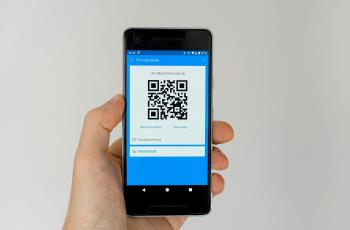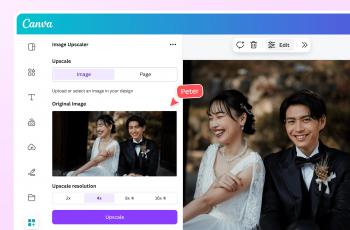Tutorial Cara Membuat Kolase Foto di Canva, Gratis dan Fitur Lengkap
Mudah, manfaatkan Canva untuk membuat kolase foto yang menarik.

Kolase foto di Canva. (Canva)
Hitekno.com - Ketahui bagaimana cara membuat kolase foto di Canva dengan mudah. Berikut tim HiTekno.com merangkum tutorial Canva untuk bisa melakukannya.
Bagi para pecinta dunia pengeditan foto pasti sudah tidak asing lagi dengan aplikasi Canva ini. Di dalam aplikasi Canva ini kalian bisa membuat foto kolase dengan pemilihan tim pelatih yang cukup banyak dan bisa kalian gunakan secara gratis.
Tapi kalian bingung bagaimana cara membuat kolase foto di Canva ini?
Rupanya selain menghadirkan dalam bentuk aplikasi Canva juga menyediakan dalam bentuk website untuk memudahkan kalian dalam mengedit berbagai foto salah satunya foto kolase dengan berbagai template yang sangat menarik dan fitur yang sangat lengkap di kelas editan aplikasi gratis, berikut cara membuat kolase foto di canva:
Sebelum masuk ke pengeditan foto kolase ini kalian harus memastikan bahwa perangkat kalian memiliki koneksi internet.

Simak tutorial Canva berikut ini untuk membuat kolase foto dengan mudah.
- Pastikan kalian telah meng-install aplikasi Canva yang bisa kalian download di App Store maupun Play Store
- Kemudian setelah aplikasi terinstal, bukalah aplikasi Canva tersebut kemudian login dengan menggunakan akun Google kalian
- Setelah proses login selesai kemudian dibagian beranda Canva kliklah kolom pencarian yang ada di bagian paling atas
- Di kolom "Telusuri konten Anda atau Canva" kliklah kolom tersebut dan masukkan kata kunci "Kolase foto" > "enter" atau "cari"
- Tunggulah beberapa saat hingga muncul halaman baru kemudian kalian pilihlah menu "Kolase foto" dengan icon kotak-kotak di sebelahnya
- Jika kalian ingin mengedit secara praktis kalian bisa memanfaatkan template yang telah tersedia, bahkan untuk pilihan mode gratisnya cukup banyak dan cukup menarik
- Kemudian pilih dan klik salah satu template yang ada
- Tunggulah beberapa saat hingga muncul template yang kalian pilih, dan kalian bisa memulai untuk melakukan pengeditan sesuai dengan yang kalian inginkan
- Kliklah salah satu kolom foto, kemudian klik lah menu yang ada di bagian bawah "Ganti" dengan ikon "panah naik turun"
- Kemudian pilihlah dan klik foto yang akan kalian masukkan ke dalam kolase
- Lakukan hal yang sama satu persatu untuk memasukkan foto yang ingin kalian edit
- Setelah semua foto yang kalian inginkan telah masuk ke dalam template kolase tersebut kemudian, kalian bisa menggunakan fitur pengeditan lainnya seperti text, efek, filter, memangkas foto untuk menyesuaikan posisi dan ukuran foto yang akan kalian ambil dll
- Setelah proses pengeditan dirasa setelah selesai sesuai dengan keinginan kalian kemudian klik lah "panah ke bawah" yang berada di pojok kanan atas untuk menyimpan hasil foto kolase tersebut
- Yang terakhir klik lah kolam berwarna ungu "Simpan" dan tunggulah hingga proses penyimpanan selesai, kemudian hasil foto bisa kalian cek di galeri HP
Nah itulah cara membuat kolase foto di Canva selain gratis juga menghadirkan fitur yang cukup lengkap dengan hasil foto yang cukup HD. Bagaimana menurut kalian cukup mudah bukan tutorial Canva di atas?